2014年 4月25日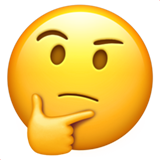
| 【Mac/PC】SSDの有効利用
| ゆうがた |
| 幸いにして大きく凹んでいる以外、動作には特に問題のない旧MacBookですが、ねーさんが使いたい(MacOSの練習に)というのでセットアップすることにしました。
旧MacBookは高速なSSDドライブに換装しているのですが、練習用マシンにはちょっと勿体無いスペックなので、SSDをデスクトップのCドライブに移行するべく、若干四苦八苦しながらもなんとか完了しました。

まずは旧MacBookのSSD(東芝製256GB)を、元のHDD(日立製160GB)に戻します。
前回この逆の移行をしたときは、MacOS標準のシステムリカバリ機能「TimeMachine」を利用して、特に問題なく2時間ほどで出来たので楽観していたら、意外なところで躓いてしまいました。
とりあえずフツーに、今のシステムをTimeMachineにバックアップしてから、SSDを取り外します。
 
ここで、筐体の凹みが影響して、SSDの取り外しが少し窮屈だったのですが、なんとか外せました。で、外してから筐体の凹みを少し戻すことに。
板金屋にでも持っていけば、キレイに直してくれるのかも知れませんが、とりあえずはHDDに干渉しない程度に凹みを戻してみました。

サイドの凹み痕は難しいですが、ある程度戻してみると、画面を閉じても隙間ができるような状態だったのが、隙間がなくなり見たカンジがだいぶ良くなりました。
他に支障はないのでこれでいいや。
で、元のHDDに換装してからTimeMachineによる復元をします。
ちなみに試しに復元せずに起動してみると、SnowLeopardが立ち上がってきました。
買った時がLeopard(10.5)で、すぐにSnowLeopard(10.6)に入れ替え、その後Lion(10.7)、MountainLion(10.8)、Marvericks(10.9)と来たので、既に3世代前のOS。
Windowsのサービスパック以上のスパンでMacOSは世代交代しているので、わずか5年でエライ変わりようですな。
一瞬、スノレパのままでも練習ならいいかと思いましたが、操作系がだいぶ変わっていることもあるので、やはり最新を復元することにします。
TimeMachineでOSごと復元するにはセットアップディスクが必要で、ディスクはスノレパまでしかないので(Lion以降はダウンロード販売のため)それを使用することに。
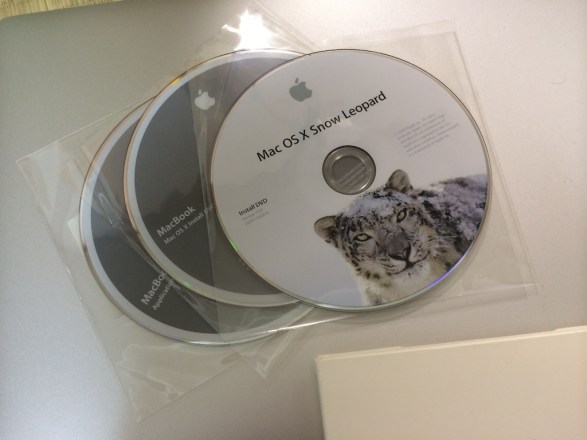 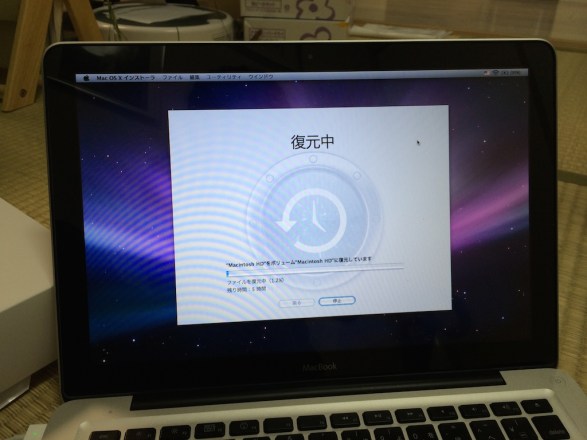
スノレパのディスクを挿して復元を選択し、待つこと5時間。(最初はNASドライブにバックアップしたため時間がかかった)
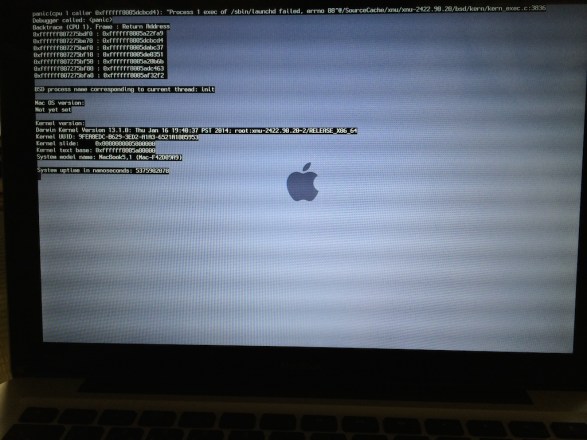
復元は正常に完了したと出たものの、再起動がかかるとUNIXの致命的トラブルPanicが発生し、何度リブートしても起動せず。
NASからの復元がダメなのかと思い、USBポートに外付けをつないでバックアップからやり直し、再度復元を試みるも全く同じエラーで起動せず。
なんでダメなのか若干途方に暮れましたが、考えてみればスノレパまでとそれ以降のOSはシステム構成がかなり変わっているはず。(PowerPC時代の32ビット構成がなくなり純粋に64ビットOSとなった)
ということはセットアップディスクがダメなのか。ではMarvericks用のセットアップディスクを作らねば、ということでググると、復旧ディスクアシスタントというアプリがありました。
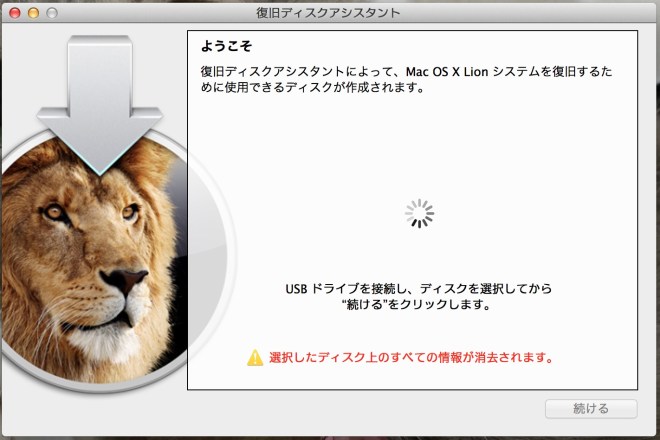 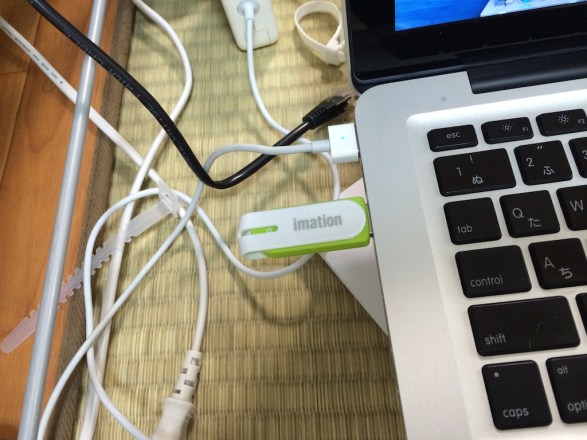
が、起動してみるとLionのマーク。Lionをインストールした時、同様のディスクを作成した覚えがありましたが、これが最新なの?ていうか変わってないじゃん。
また同じ堂々巡りを想像しましたが、ググってもこれより新しいアプリは出てこず、どうやらMarvericksもこれで復元できるらしい。
出来るなら出来るでいいけど、表記をアップデートしてくれないとビビるじゃん。
とりあえず行けそうなので、このままLion用セットアップディスクをUSBメモリに作成し、ブート時にUSBメモリを選択して起動。
再度TimeMachineからの復元を行ない、無事元の状態に戻りました。
こんな作業に2日間ほど費やしてしまいましたが、その間にSSDをデスクトップの3.5インチドライブにするためのパーツが届きました。

3.5インチベイのマウンタと、SATA電源変換ケーブルです。(SATAデータケーブルはストックがありました)
今もデスクトップPCのHDDはSATAですが、3.5インチドライブはIDE時代と同じ電源コネクタも備わっているため、得に問題なかったのですが、
2.5インチドライブにはSATA専用のコネクタしかないため、変換ケーブルが必要になります。
 
久々にタワー筐体を開け、SSDを取り付けます。
さて、こちらもSSDを有効利用するにはブートドライブの換装となり、Windowsでは過去にやった経験があるくらいで今どきのやり方は知りません。
こちらもググってみると、一応Windows7標準の機能「バックアップと復元」で出来るようです。
で、とりあえず現状のバックアップイメージを別HDDに作成し、現行のCドライブの電源を引っこ抜いてからWindowsインストールディスクで起動。
バックアップからの復元を選択して、復元するドライブをSSDにしてみますが、「このドライブはBIOSでアクティブになっているか他のイメージがどうのこうの」と出てエラーで止まってしまいます。
バックアップイメージを入れたHDDの余計なデータを削除したり、BIOSでアクティブ?にならないようにしたり、色々してみますが何も変わらず。
これまた詰んでしまいました。
エラーの原因はググっても出てこなかったのですが、OS標準機能ではなくサードパーティアプリでもCドライブの移行は出来るみたいなので、フリーのアプリを試すことにしました。
最初に落としたのは「EaseUS Partition Master」というもの。
が、インストールしてみるとどうやら中国製らしく日本がおかしく、且つインストール時に山のように別アプリのインストールを促してくるめんどくさいヤツでした。
一応余計なチェックは全部外してインストールしたものの、動作させてみるとやはりコイツもうまくいかない。
このアプリはWindows上でバックアップ元ドライブとバックアップ先ドライブを選択して、リブート時にコピーを行う仕組みですが、
そもそもSSDドライブをバックアップ先に選択できませんでした。(理由は出ず、ただ「宛先は使用できません」と出るだけ)
アプリ自体もなんか怪しいので使うのをやめて、別のアプリを使用することに。
次に出てきたのがこれ、「Mini tool Partition Wizard」
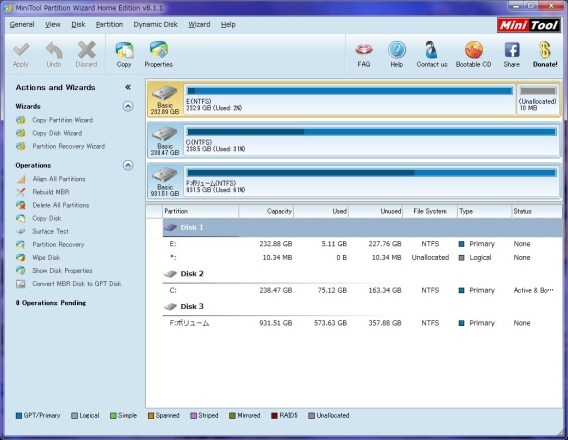 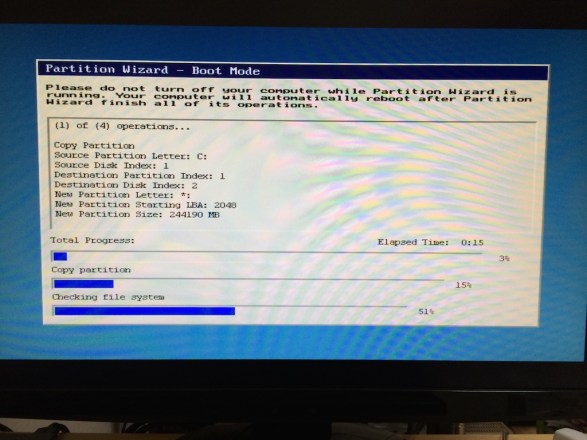
こっちも個人利用は無料ですが、インストール時に変なアプリの同時インストールはなし。
動作も似たようなシステムですが、こちらはちゃんとSSDをバックアップ先に選択でき、リブート時に復元が始まりました。
ちゃんとWindows上で復元条件を指定する際に、英語ですが「SSD側をBIOSでプライマリドライブに指定すること」などの指示が書いてあり、その通りするだけで問題なく復元出来ました。
復元後、SSDから起動がかかると音もなくWindows7が立ち上がりました。今までは、古いSATA HDDのガリガリ音がかなり気になっていたので。
が、よく見ると元のHDDがCドライブのままで、SSDはFドライブなどが割り当てられている。
昔々、Windows2000時代の頃にxcopyなど手動でドライブ移行した時も、ドライブレターはCに出来なかったため、この手のアプリもこの程度か、と思いましたが、いったんシャットダウンしてHDDの電源を抜いて立ち上げてみると、今度はちゃんとSSDがCになっていました。
これで何の問題もない。あまつさえWindowsの起動が激速且つ無音になりました。
今回の作業には(紆余曲折もあり)4日ほどかかってしまいましたが、なんとか予定通り完了して良かったです。 | | | | |
|